En af fordelene ved Manjaro Linux er detevnen til at bruge og installere flere versioner af Linux-kernen på én gang. At skifte gennem forskellige versioner af Linux på farten er en god måde at sikre, at dine enheder altid kører bedst. Manjaro Linux gør et rigtig godt stykke arbejde med at tage Arch Linux og forenkle det for normale brugere. Det bygger ofte stjernernes GUI-værktøjer omkring en ellers kompleks kommandolinjeløsning. At skifte kerne er ikke anderledes. Hvis brugere ønsker at opgradere (eller endda nedgradere) til en version af Linux, er den nemmeste måde at skifte kerner i Majaro ved at bruge GUI-værktøjet. Sådan fungerer det.
Start med at trykke på windows-tasten på dit tastatur for at åbne Manjaro-menuen. Inden i søgefeltet, søg efter “Manjaro Settings Manager” og start det.
Bemærk: Hvis du bruger en communityversion af Manjaro Linux snarere end den traditionelle udgivelse, skal du kigge gennem indstillingerne og starte "Manjaro Settings Manager".
Inde i indstillingsadministratoren er der nogle fåindstillinger at vælge imellem. Glem resten af indstillingerne, som den eneste, der betyder noget i denne vejledning, er "Kernel". Klik på pingvinikonet for at åbne GUI-kernehåndteringsværktøjet.
Skift kerner via GUI

Manjaro-kernehåndteringsværktøjet har en masse forskellige Linux-kerner at vælge imellem; både nye og forældede. Fra januar 2018 kører det den seneste stabile udgivelse af Linux (aka version 4.14).
For de fleste brugere er version 4.14 perfekt. Hvis du imidlertid er en strømbruger, og du ønsker at få lidt mere ud af din Manjaro Linux-pc, har du muligheden for at installere en ustabil kerne. Alternativt, hvis dine enheder fungerer bedre med ældre kerner, er denne mulighed også tilgængelig.
Opgradering af kerner i Manjaro
Hvis du vil installere en ustabil kerne, skal du kigge efter enhverfrigør der har ".r" efter det og klik på "installer" -knappen. For at køre den seneste 4.15 Linux-frigørelseskandidat, skal du f.eks. Klikke på installationsknappen efter "Linux 4.15.r180118.gdd"
Nedklassificering af kerner i Manjaro
Generelt er det fjollet at nedgradere tilversioner af Linux. Med hver nye udgivelse introduceres sikkerhedsrettelser såvel som nye drivere. Nogle gange, nogle gange med Linux-frigivelser, kan der opstå problemer (uanset hvilken grund). Hvis du føler, at din maskine fungerede bedre på en tidligere version af Linux, gør Manjaro-kerneværktøjet det meget nemt at rulle tilbage og endda installere flere Kernel-versioner på én gang.
Hvis du vil installere en ældre kerne, skal du klikke på "installation" næstetil alle versioner af Linux under version 4.14. Når du har klikket på installationsknappen, bliver du bedt om at indtaste din adgangskode. Gør det, og installationen begynder.
Når installationen er afsluttet, skal du genstarte din pc og vælge den version, du installerede på startskærmen.
Bemærk: gamle versioner af Linux går tilbage til 3.16 på Manjaro.
Afinstallation af gamle kerner
At fjerne en gammel kerne fra Manjaro fungererpå samme måde som installation af en ny. For at starte, skal du åbne Manjaro Settings Manager og klikke på pingvinikonet. Herfra skal du rulle ned og vælge den installerede Linux-kerne, du vil afinstallere. Klik på knappen "afinstaller" for at starte fjernelsesprocessen.
Det følgende er systemet, der beder om et kodeord. Indtast den korrekt, og Manjaro vil rense kernen fra Grub og resten af systemet. Husk, at du ikke kan afinstallere en version af Linux-kernen fra Manjaro, hvis du bruger den. Du skal først skifte til en anden kerne.
Skift kerner via terminal
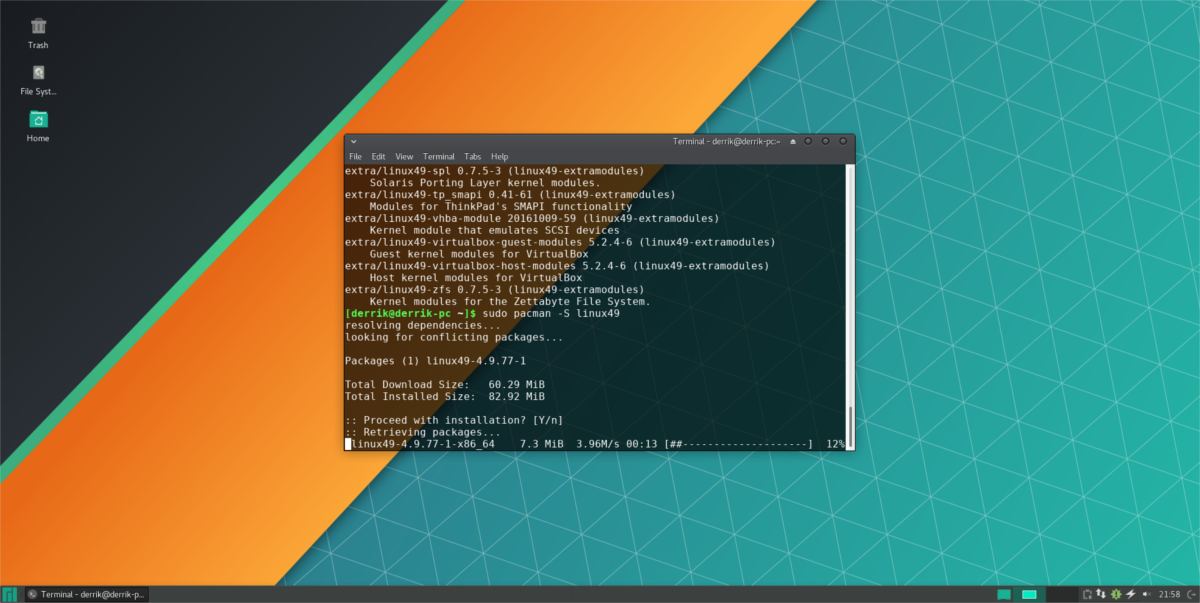
Sammen med installation af kerner via ManjaroLinux-kernelstyringsværktøj, brugere kan også installere (og afinstallere) forskellige versioner af Linux-kernen via terminalen og pacman-pakkehåndtering. For at finde versioner af Linux-kernen skal du åbne en terminal og bruge dette søgemønster:
pacman -Ss linux4* | grep "kernel and modules"
Vil du have en version af Linux til Manjaro Linux, der er under version 4.x? I så fald, prøv i stedet dette søgemønster. Forstå, at dette søgemønster ikke er perfekt.
pacman -Ss linux3* | grep "kernel and modules"
Ved at bruge en *, vil pakkehåndtereren vise en hvilken som helstog alle Linux-pakker med 3.x eller 4.x. Når du har fundet ud af den nøjagtige version af den kerne, du gerne vil installere, er processen så enkel som at installere ethvert andet program via pacman i terminalen. For eksempel: for at installere 4.12-versionen af kernen, gør du:
sudo pacman -S linux412
Fjernelse af kerner i Manjaro via terminal
Rensning af gamle eller alternative kerner, der er installeret påManjaro kan styres ganske pænt i højre i terminal via pakkeadministratoren. For at gøre dette skal du først kombinere pacman-værktøjet med et filter for at finde det nøjagtige navn på kernepakken, der skal fjernes.
pacman -Ss linux4* | grep "installed"
For at filtrere installerede kerner, der starter med 3 snarere end 4, skal du prøve at bruge dette mønster i stedet for:
pacman -Ss linux3* | grep "installed"
Denne metode er ikke perfekt, men den vil fremhævede fleste (hvis ikke alle) Linux-kerner, der i øjeblikket er installeret inde i Manjaro. Herfra skal du notere pakkenavnet og bruge pakkehåndteringsværktøjet til at fjerne det fra systemet.
sudo pacman -R linux412</ P>





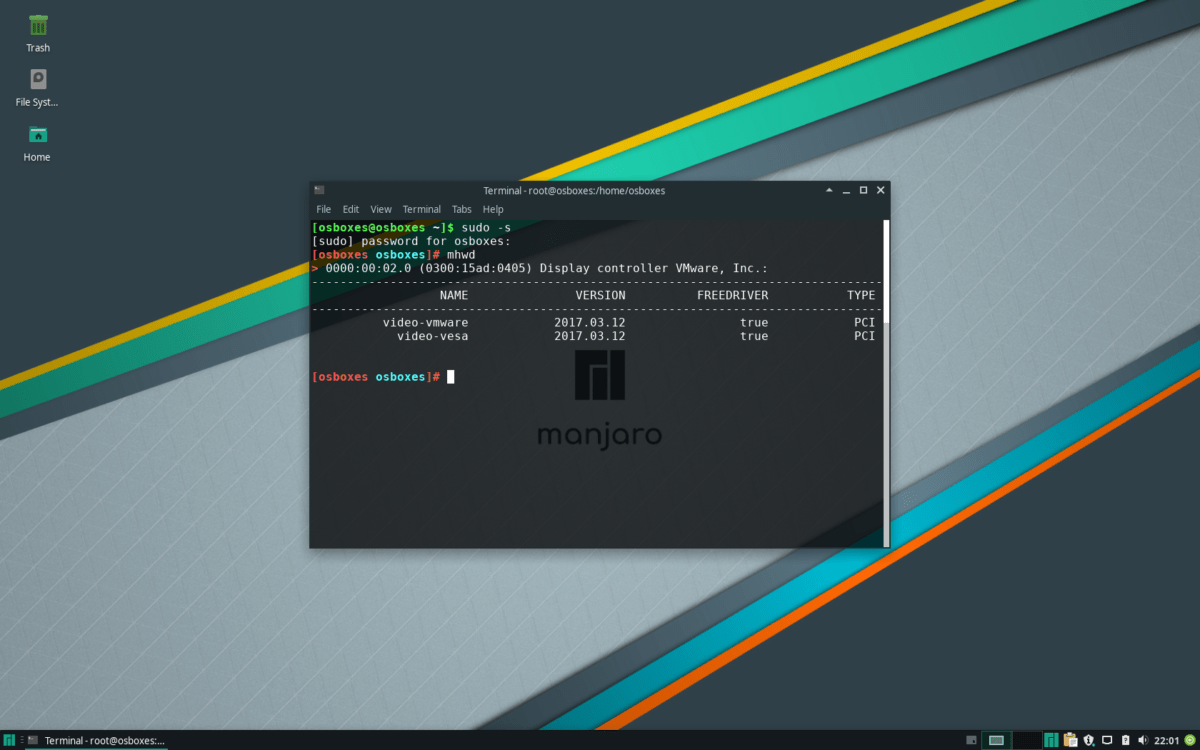







Kommentarer